纯净版即仅安装了windows系统,不同时安装第三方软件。而XP系统纯净版是GhostXP系统中的一种,体积小,运行更加流畅,接下来,我就给大家介绍一下安装纯净版XP系统的详细步骤
XP系统运行速度快,配置要求低,是迄今为止服役时间最长的操作系统,XP系统率先使用双列菜单,为之后的Windows 版本的开始菜单提供了基础。下面,我就教大家如何安装纯净版XP系统。
安装纯净版XP系统准备工作:
1、 在官网下载装机吧一键重装系统软件,官网地址:http://www.kkzj.com/
2、 打开运行装机吧一键重装系统软件,打开前先关闭所有的杀毒软件,避免因拦截造成重装过程失败。
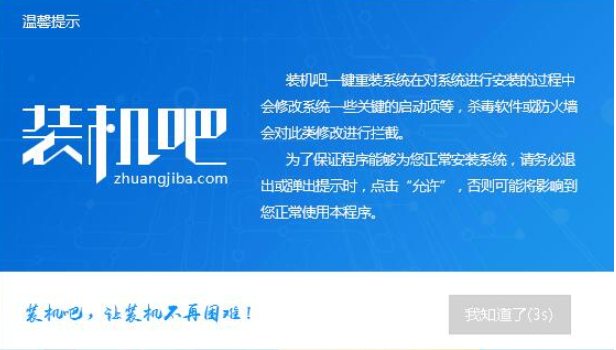
纯净版xp电脑图解1
2、 打开软件后默认打开一键装机界面,我们选择系统重装
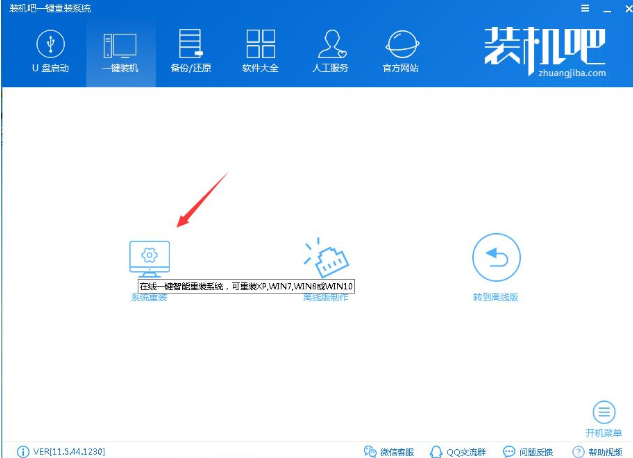
纯净版xp电脑图解2
4、 首先检测电脑的系统及硬件环境,这里可以看到自己电脑的一些信息,然后点击下一步。
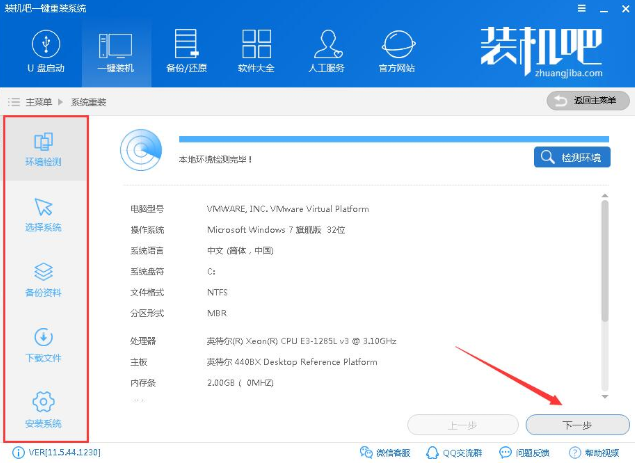
纯净版xp电脑图解3
5、 选择纯净版xp系统,下一步。
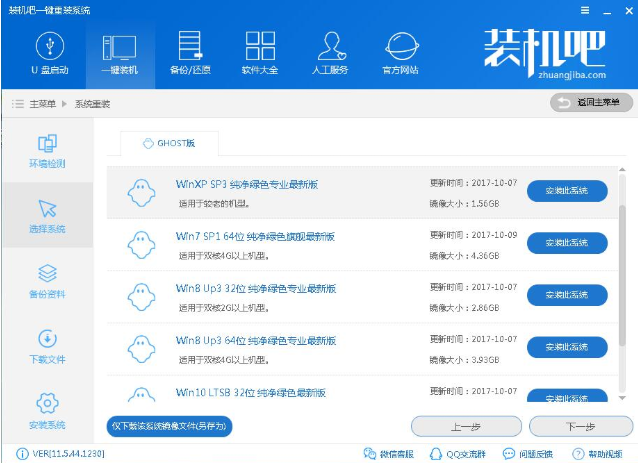
xp系统电脑图解4
6、如果C盘里有重要资料就要选择备份系统盘(C盘)的资料,没有就不需备份了,下一步之后点击安装系统。
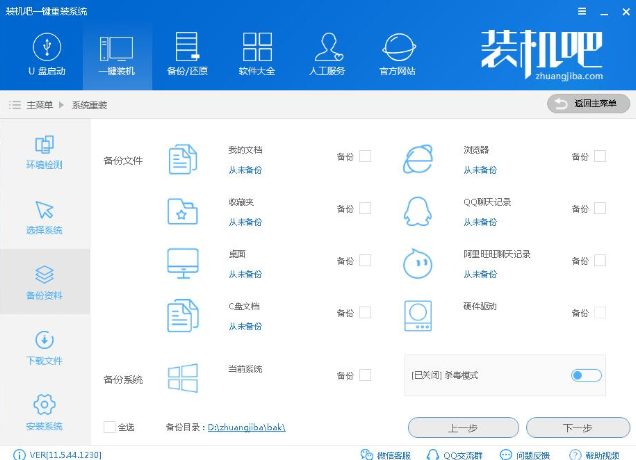
安装xp系统电脑图解5
7、 等待下载纯净版XP系统镜像文件
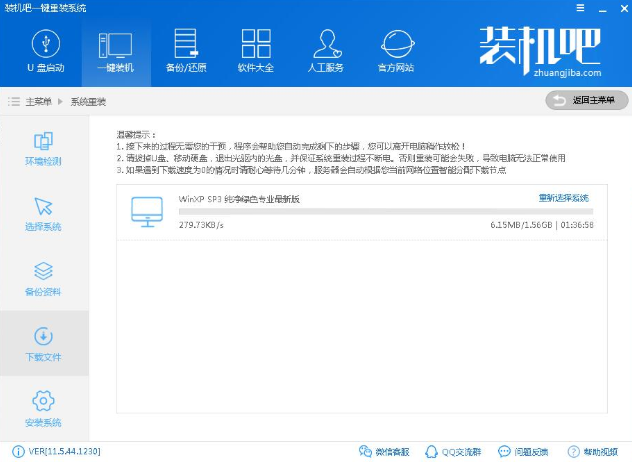
纯净版电脑图解6
8、 下载完成后,装机吧将会校验系统文件MD5值,完成后会自动重启进行纯净版XP系统重装。
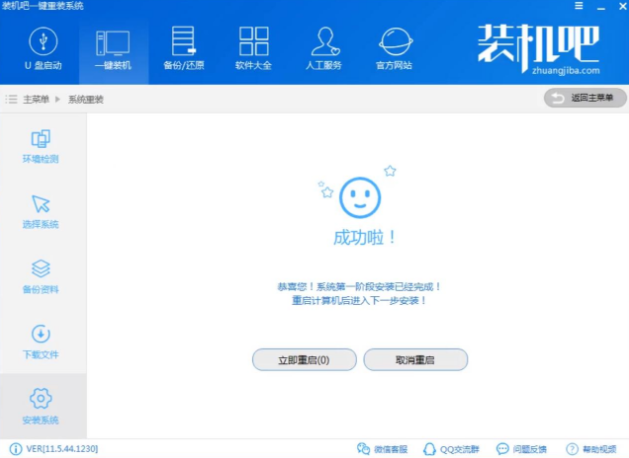
纯净版xp电脑图解7
9、 重启系统后我们选择装机吧一键重装 DOS-GHOST系统安装模式
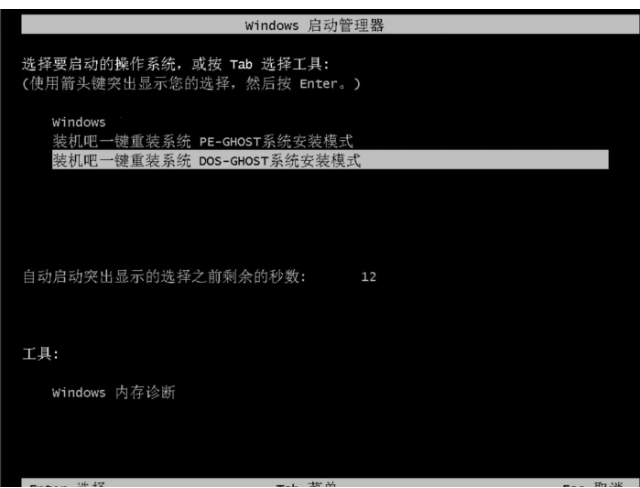
xp系统电脑图解8
10、 接着我们进入Ghost还原系统过程,这个过程会自动重启电脑
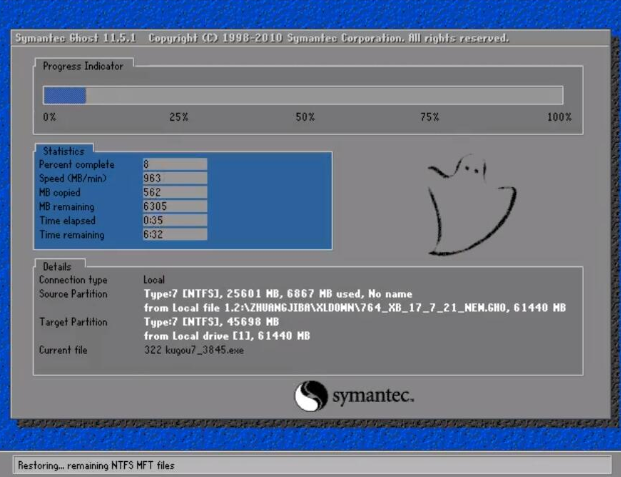
纯净版电脑图解9
11、 重启后进去系统的部署安装过程。

安装xp系统电脑图解10
12、再重启一下纯净版xp系统就重装完成啦。

纯净版xp电脑图解11